- Napsal(a) Václav
- Zveřejněno v Tips & tricks
- Číst 5872 krát
- velikost písma zmenšit velikost písma zvětšit velikost písma
- Tisk
Automatická odpověď v Gmailu ve Vaší nepřítomnosti
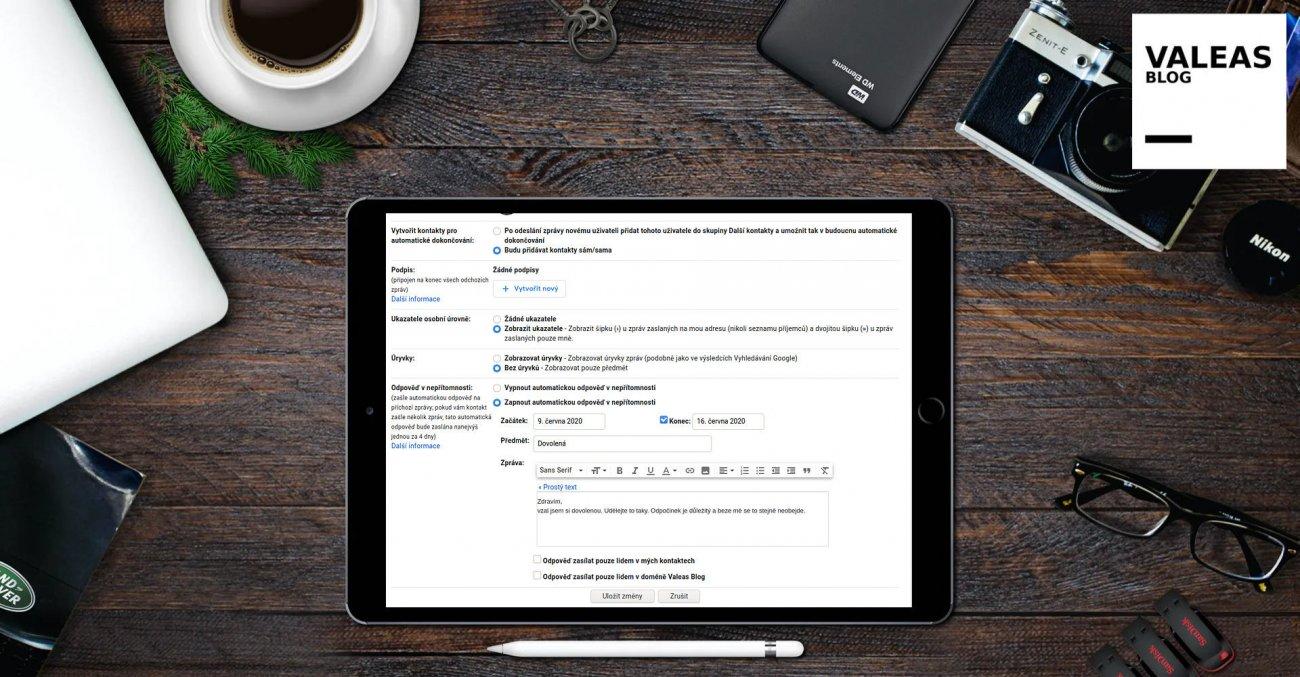
Automatická odpověď v nepřítomnosti či během dovolené je neocenitelnou funkcí nejednoho poštovního serveru. V dnešním tipu si ukážeme, jak nastavit automatickou odpověď v Gmailu, a to včetně automatického spuštění a ukončení.
Automatická odpověď
Automatická odpověď funguje opravdu jednoduše - automaticky pošle Vámi vytvořenou odpověď na každý doručený email. V dnešní době, kdy někteří zákazníci často očekávají téměř okamžitou odpověď na svůj email, je automatická odpověď ve Vaší nepřítomnosti jedinou správnou možností, jak příjemce informovat o své nepřítomnosti.
Kdy automatickou odpověď používat?
Většina uživatelů používá automatickou odpověď převážně na dovolené, ale osobně ji doporučuji použít také v případě, kdy nemůžete být u počítače delší dobu - například při účasti na celodenním školení či konferenci, popř. na podobných dlouhodobých akcích.
Jak nastavit automatickou odpověď v Gmailu?
Nyní se již dostáváme k samotnému nastavení automatické odpovědi v Gmailu. To najdete v nastavení Gmailu v záložce “Obecné” úplně na konci v položce “Odpověď v nepřítomnosti”.
U automatické odpovědi můžete nastavit:
- Začátek
- Konec
- Text automatické odpovědi
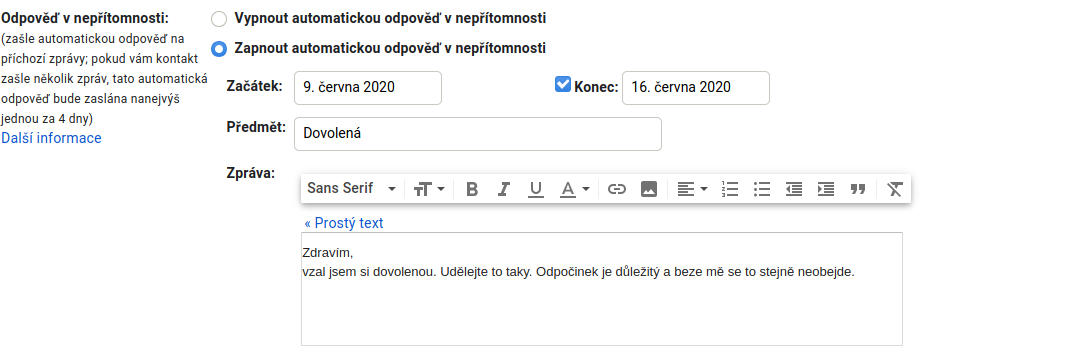
Při aktivní automatické odpovědi se Vám v Gmailu zobrazí informace o tom, že je automatická odpověď aktivní a také možnost ji okamžitě ukončit.
Pokud jste automatickou odpověď ještě nikdy nepoužili, určitě ji vyzkoušejte při Vaší další dovolené - Vaši kolegové a klienti to zcela jistě ocení.

Zanechat komentář
Ujistěte se, že zadáte požadované informace, tam kde je vyznačeno (*). Kód HTML není povolen.
